Tudo o que você precisa saber sobre Wipe Data ou Factory Reset
Limpar dados ou realizar uma redefinição de fábrica em um dispositivo Android é uma solução eficaz para vários problemas no seu telefone Android. Mesmo que você esteja pensando em vender seu telefone e precise que todos os dados do seu dispositivo sejam apagados, você realiza uma redefinição de fábrica. Mas, antes de prosseguir, o importante é entender sobre a limpeza de dados/redefinição de fábrica, porque, se não fizer isso, você pode acabar perdendo todos os seus dados importantes antes do backup, sem nenhum propósito. Portanto, antes de limpar os dados/redefinição de fábrica do Android, aqui está o que você deve saber sobre isso.
Parte 1: Quais dados serão apagados por Wipe Data/Factory Reset?
Fazer uma redefinição de fábrica no dispositivo Android removerá todos os aplicativos instalados no dispositivo junto com os dados associados a eles. Isso traz de volta todas as configurações padrão do dispositivo como era quando o telefone era novo, dando-lhe uma ardósia limpa para começar tudo de novo.

Como Wipe data/factory reset exclui todos os aplicativos, dados de aplicativos e informações (documentos, vídeos, imagens, músicas, etc.) Backup de Dados operação antes de redefinir o dispositivo Android para as configurações de fábrica. No entanto, a limpeza de dados/redefinição de fábrica não afeta o cartão SD de forma alguma. Portanto, mesmo que você tenha o cartão SD inserido com vídeos, imagens, documentos e qualquer outra informação pessoal no dispositivo Android durante a redefinição de fábrica, tudo permanecerá seguro e intacto.
Parte 2: Como executar Wipe Data/Factory Reset?
Executando limpe os dados/redefinição de fábrica no seu dispositivo Androide é muito simples. É uma questão de tempo até que você apague tudo o que está no armazenamento interno do seu dispositivo Android. Veja como você pode executar Wipe data/ Factory Rest no seu dispositivo:
Passo 1: Em primeiro lugar, desligue o dispositivo. Em seguida, use o botão de aumentar o volume, o botão de diminuir o volume e o botão Liga / Desliga no seu dispositivo Android simultaneamente e segure os botões até que o telefone ligue.

Passo 2: Solte os botões quando o dispositivo estiver ligado. Agora, use o botão de aumentar e diminuir o volume para filtrar as opções fornecidas na tela. Use o botão liga / desliga para selecionar “Modo de recuperação” na tela. Seu telefone será reiniciado no “Modo de recuperação” e você encontrará a tela abaixo:
Passo 3: Mantenha pressionado o botão liga / desliga, use o botão de aumento de volume e o menu de recuperação do sistema Android será exibido.
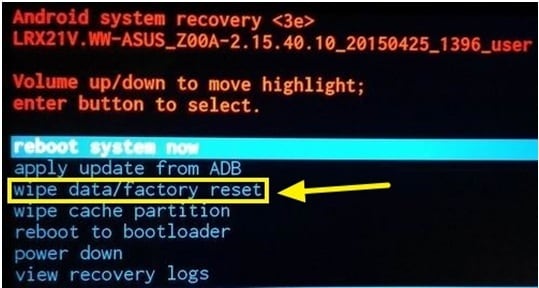
Agora, role para baixo até a opção “wipe data/factory reset” na lista de comandos e use o botão Power para selecioná-lo.
Agora, role para baixo até “Sim – excluir todos os dados do usuário” usando o botão de volume e pressione o botão liga / desliga para selecionar.

Em algum momento, seu dispositivo será redefinido para as configurações de fábrica com todos os seus dados apagados. Todo o processo levará alguns minutos. Certifique-se de ter o telefone com pelo menos 70% de carga para que ele não fique sem carga no meio do caminho.
Parte 3: A limpeza de dados/redefinição de fábrica limpa todos os seus dados?
Existem várias instâncias em que você exigiria a execução de um apagamento/redefinição de fábrica no seu dispositivo. Pode ser por causa de alguma falha que você gostaria de solucionar no seu dispositivo Android. Limpar dados do telefone é uma solução universal nesses casos. Mesmo nos casos em que você deseja vender seu dispositivo, realizar uma redefinição de fábrica parece a melhor opção. O importante é garantir que você não deixe rastros de suas informações pessoais no dispositivo. Portanto, a limpeza de dados/redefinição de fábrica nunca é a solução definitiva para confiar. Não é nem a melhor opção de qualquer maneira.
Ao contrário do pensamento convencional de confiar na limpeza de dados/redefinição de fábrica do Android, acreditando ser a melhor solução para eliminar dados completos do telefone, todos os resultados da pesquisa provaram algo diferente. É mais fácil recuperar tokens de conta usados para autenticá-lo quando você digita uma senha pela primeira vez, de provedores de serviços como Facebook, WhatsApp e Google. Portanto, também é mais fácil restaurar as credenciais do usuário.
Portanto, para proteger sua privacidade e limpar completamente os dados do dispositivo, você pode usar o DrFoneTool – Data Eraser. Esta é uma ferramenta incrível que apaga tudo no dispositivo sem deixar um pingo de dados nele. Veja como você pode usar DrFoneTool – Data Eraser para limpar completamente os dados e proteger a privacidade:

DrFoneTool – Data Eraser
Apague totalmente tudo no Android e proteja sua privacidade
- Processo simples e de cliques.
- Limpe seu Android completamente e permanentemente.
- Apague fotos, contatos, mensagens, registros de chamadas e todos os dados privados.
- Suporta todos os dispositivos Android disponíveis no mercado.
Passo 1: Instale e inicie o DrFoneTool – Data Eraser
Antes de tudo, instale o DrFoneTool no seu computador e inicie-o clicando duas vezes no ícone. Você encontrará a janela abaixo. Você encontrará vários kits de ferramentas na interface. Selecione Apagar de vários kits de ferramentas.

Etapa 2: conectar o dispositivo Android
Agora, mantendo a ferramenta aberta, conecte o dispositivo Android ao computador usando um cabo USB. Certifique-se de que o modo de depuração USB esteja ativado no dispositivo para conexão adequada. Você pode até receber uma mensagem pop-up no telefone pedindo para confirmar se deseja permitir a depuração USB. Toque em “OK” para confirmar e continuar.

Etapa 3: iniciar o processo
Assim que a depuração USB estiver habilitada no seu dispositivo, o kit de ferramentas DrFoneTool para Android reconhecerá e conectará automaticamente seu telefone Android.

Assim que o dispositivo Android for detectado, clique no botão “Apagar todos os dados” para começar a apagar.
Etapa 4: confirmar o apagamento completo
Na tela abaixo, na caixa de teclas de texto, digite “delete” para confirmar a operação e prosseguir.

O DrFoneTool começará a operar agora. Ele apagará todos os dados no dispositivo Android. Todo o processo levará alguns minutos para ser concluído. Portanto, não desconecte ou opere o dispositivo enquanto os dados do telefone estiverem sendo apagados. Além disso, verifique se você não possui nenhum software de gerenciamento de telefone no computador ao qual o dispositivo Android está conectado.

Etapa 5: execute a redefinição de dados de fábrica no dispositivo Android
Depois que o kit de ferramentas DrFoneTool para Android apagou completamente os dados do aplicativo, fotos e outros dados do telefone, ele solicitará que você execute uma “Redefinição de dados de fábrica” no telefone. Isso apagará completamente todos os dados e configurações do sistema. Execute esta operação enquanto o telefone estiver conectado ao computador e ao DrFoneTool.

Toque em “Factory Data Reset” no seu telefone. O processo levará algum tempo e seu dispositivo Android será completamente apagado.

Isso protegerá sua privacidade, pois seu dispositivo Android será reiniciado nas configurações padrão com todos os dados apagados.
Como os dados apagados não podem ser recuperados, é altamente recomendável fazer backup de todos os dados pessoais antes de operar aqui usando o DrFoneTool.
Portanto, hoje aprendemos sobre a limpeza de dados e também a redefinição de fábrica. Bem, para nós, usar o kit de ferramentas DrFoneTool é a melhor opção, pois é um processo simples e fácil de clicar e ajuda a apagar completamente os dados do seu Android. Este kit de ferramentas também é o melhor, pois suporta todos os dispositivos Android disponíveis no mercado hoje.
Artigos Mais Recentes

